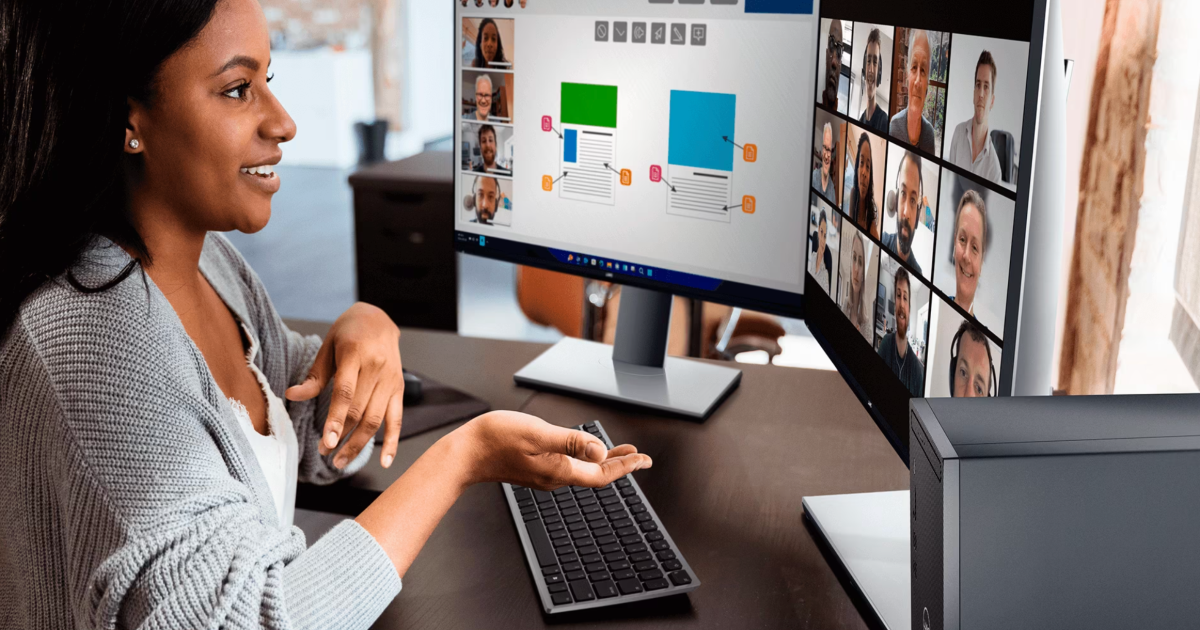Как создать несколько профилей в MacOS Sonoma Safari (и когда вам это нужно)
Creating multiple profiles in MacOS Sonoma Safari (and when you need it)

Используете ли вы одну и ту же сессию Safari как для личных, так и для деловых целей? Или у вас есть несколько пользователей, которые используют один и тот же браузер? Если вы оказались в любом из этих сценариев, вы можете быть идеальным пользователем новой функции Профили в Safari.
С выпуском MacOS Sonoma вы теперь можете создавать изолированные друг от друга профили в Safari. Например, вы можете создать рабочий и личный профили, что гарантирует, что все файлы cookie, пароли и информация, сохраненные в рабочем профиле, никогда не перейдут в личный профиль. Фактически, у каждого профиля есть отдельная история, файлы cookie, данные веб-сайта, расширения, группы вкладок и избранное.
Дополнительные функции Safari: Объединение нескольких окон | Включение режима чтения | Использование речь-текст | Отказ от доступа веб-сайтам к вашему местоположению
Благодаря этой новой функции все те странные и удивительные вещи, которые вы ищете в личном профиле, никак не повлияют на ваш рабочий профиль, так что вам не нужно беспокоиться о том, что что-то нежелательное появится во время вашей рабочей презентации.
Или, может быть, вы покупаете подарки и не хотите, чтобы кто-то, кто использует Safari, проверял вашу историю.
- Эта сделка снижает цену на ноутбуки Dell XPS 15 и Dell XPS 17 на $1...
- Этот ноутбук Lenovo 2 в 1 снижен в цене с $800 до $500 | ENBLE
- Распродажа HP Days 69% скидка на ноутбуки, ПК, мониторы и принтеры ...
Теперь, прежде чем вы слишком радуетесь, обратите внимание, что в этой новой функции отсутствует возможность защитить профиль паролем. Так что, если вы думаете, что Профили будут отличным способом скрыть вашу историю просмотра от кого-то, подумайте еще раз. Все, что другому человеку нужно сделать, это переключиться на ваш профиль и зайти в него.
Однако, если вам просто нужно изолировать данные для определенных случаев использования, это отличный вариант.
Позвольте мне показать вам, как это делается.
Как создать новый профиль в Safari Sonoma
Что вам понадобится: Для работы с профилями Safari вам понадобится версия Safari (v17), которая поставляется с MacOS Sonoma. Любая предыдущая версия ОС до Sonoma не будет включать эту функцию. После подготовки Safari к этой версии давайте создадим наш первый профиль.
1. Откройте Менеджер профилей Safari
Первое, что нужно сделать, это открыть Safari. С открытым браузером нажмите на пункт Safari в строке меню, а затем выберите Создать профиль. Обратите внимание, что после добавления первого профиля этот пункт изменится на Управление профилями.
Доступ к менеджеру профилей осуществляется через меню Safari.
Также: Как защитить паролем режим “Частный просмотр” в MacOS Sonoma и Safari
2. Создайте свой первый профиль
В появившемся окне нажмите “Начать использовать профили”.
В окне настроек Safari на MacOS Sonoma появилась новая вкладка.
3. Назовите и настройте свой профиль
В появившемся окне дайте профилю имя, выберите значок и цвет, а затем либо создайте новую папку закладок, либо используйте существующую папку. После этого нажмите “Создать профиль”.
Обязательно выберите разные цвета для каждого созданного профиля, чтобы избежать путаницы.
Также: Как объединить несколько окон Safari (и почему это стоит сделать)
4. Выберите нужные расширения
Вернитесь в окно профилей, выберите вкладку “Расширения” и затем выберите нужные расширения для использования в профиле или снимите отметку с тех, которые вам не нужны. После завершения закройте окно настроек.
Здесь будут перечислены все расширения, которые вы установили для Safari.
5. Выбор профиля для использования
В верхнем левом углу Safari вы увидите выпадающий список “Профиль”, где вы можете быстро выбрать между созданными профилями или открыть новое окно для этого профиля. Это, конечно же, означает, что у вас может быть открыто несколько окон Safari, каждое из которых ассоциировано с разным профилем. Поэтому важно настроить каждый профиль с разным цветом, чтобы вы могли быстро их отличить. В противном случае вы можете выполнять личные поиски в вашем рабочем профиле или рабочие поиски в вашем личном профиле.
Вот почему важно настроить каждый профиль с уникальным цветом.
Также: Лучшие VPN-сервисы: Экспертное тестирование и обзор
И вот как вы работаете с профилями Safari в MacOS Sonoma. Это очень удобная функция для тех, кто использует один и тот же ноутбук или настольный компьютер как для личного, так и для рабочего использования.